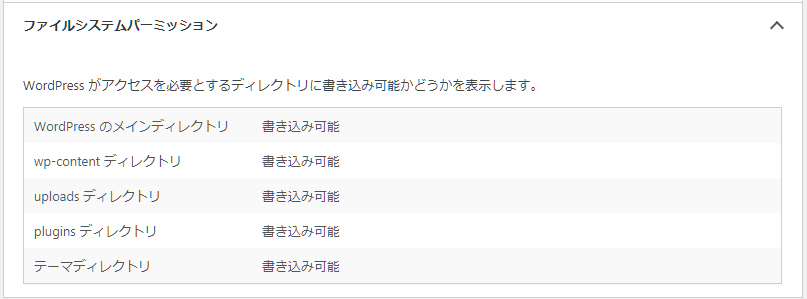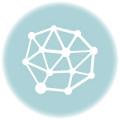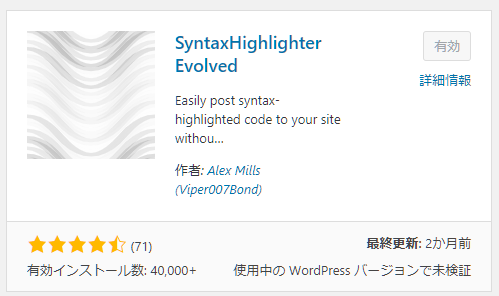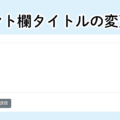WordPressの更新でFTP接続画面が表示
WordPressの更新画面で、初期状態のままの場合FTP接続画面が表示されるケースがあります。
WordPress を更新
接続情報
要求されたアクションを実行するには、WordPress が Web サーバーにアクセスする必要があります。 次に進むには FTP の認証情報を入力してください。 認証情報が思い出せない場合は、ホスティング担当者に問い合わせてくださ

解決方法1:functions.phpの編集
下記コードをfunctions.phpに入力します
define( 'FS_METHOD', 'direct' );
解決方法2:サイトヘルス情報の確認でパーミッションをチェック
定数FS_METHOD を directに設定することで、FTP接続画面から下記画面に切り替わります。
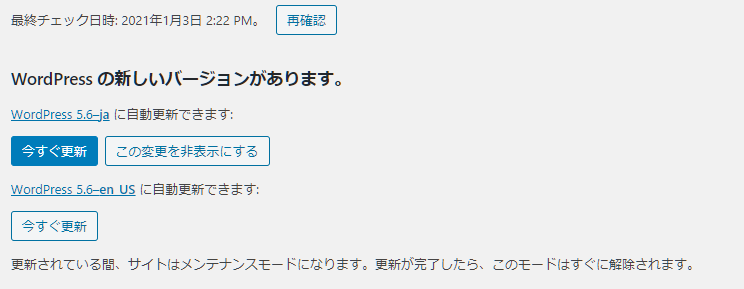
「今すぐ更新」で、下記のようにインストールに失敗するケースがあります。
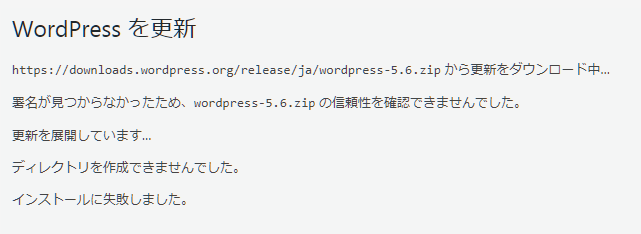
その場合は、Wordpress管理画面の ツール>サイトヘルス の「情報」画面にて、「ファイルシステムパーミッション」を確認します。
サイトヘルスはWordpress5.2から標準搭載の機能です。
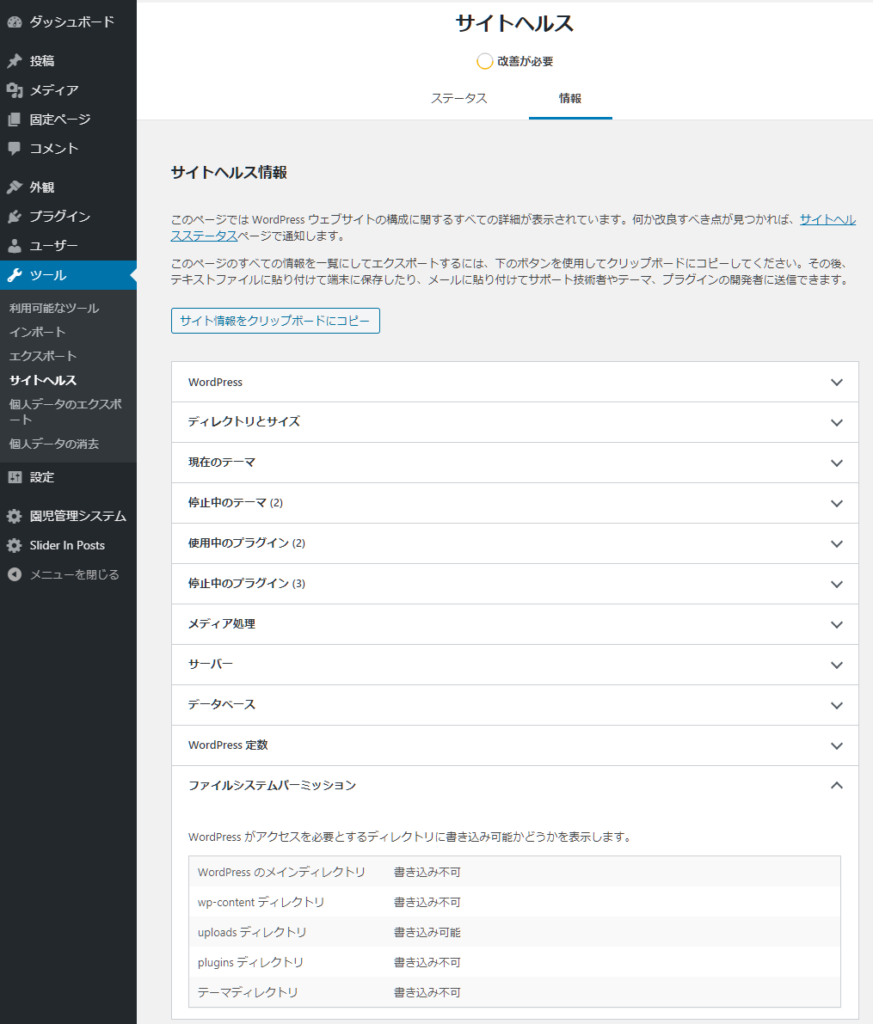
ファイルシステムパーミッションの各ディレクトリの書き込み権限を
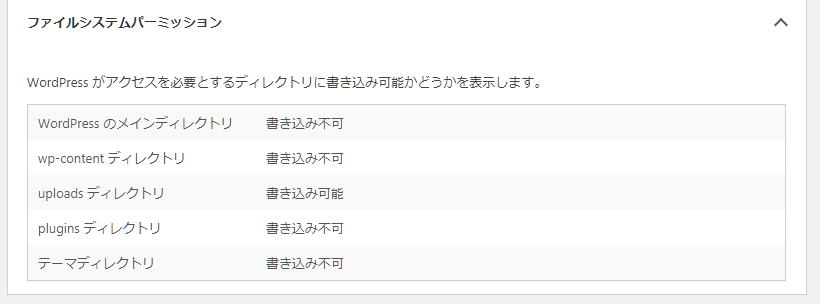
WordPressのメインディレクトリを書き込み可能に変更
apacheの場合
sudo chown -R apache:apache path/to/wordpress
nginxの場合
sudo chown -R www-data:www-data path/to/wordpress
基本はこれで書き込み可能になります。